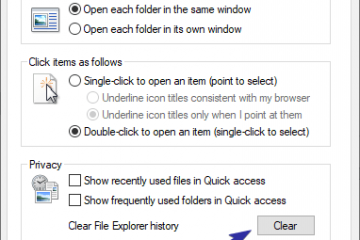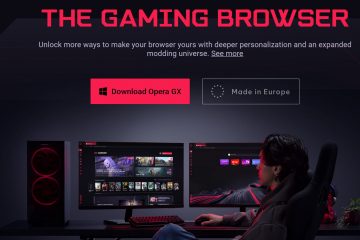Aikataulu pitää kaikki linjassa ja lisää puhelun kalentereihinsa automaattisesti. Suurin osa ongelmista tapahtuu, kun ihmiset käyttävät tapaa nyt ajoitetun kutsun sijasta, unohtaa tehdä siitä toistuva tai älä aseta oikeita kokousvaihtoehtoja. Korjaus: Aloita kalenterista , täytä osallistujat, päivämäärä/aika ja säädä kokousvaihtoehtoja ennen lähettämistä.
ennen kuin aloitat
Käytä työpöytä-tai verkkosovellusta täydellisiin säätimiin; Mobile toimii nopeaan aikatauluun. Org-käytännöt voivat rajoittaa ulkoisia vieraita tai soittaa. Jos arvioit työkaluja, katso kuinka joukkueet ilmaiset vertaa: Microsoft-joukkueet ilmainen vs Slack.
1) Aikataulu kalenterista (työpöytä/web)
joukkueissa valitse kalenteri vasemmalla kiskolla (kalenterikuvake). Valitse + uusi kokous (yläosa oikeassa). yksityiskohdassa -lomakkeessa ADD: otsikko vaadittavat osallistujat (tyyppi nimet tai sähköpostit) päivämäärä ja aika (kytkentä koko päivän tarvittaessa) aikavyöhyke (jos eroa oletuksestasi) sijainti (valinnainen) (valinnainen) valinta päivittäin/viikoittain/kuukausittain/räätälöity tehdä siitä toistuva . (Valinnainen) Valitse Lisää kanava kutsun lähettämiseen joukkueeseen/kanavaan. Valitse Tallenna/Lähetä .
visuaalinen vihje: etsi kalenteri → + uusi kokous → yksityiskohdat otsikon, osallistujien kenttien, päivämäärän/ajan ja toistumisen kenttien kanssa. src=”https://www.digitalcitizen.life/wp-content/uploads/2025/09/schedule-meeting-microsoft-Tems.jpg”> , jotka voivat ohittaa aulan: Järjestäjät, ihmiset orgissa, kaikki. kuka voi esitellä/organisoijat: -näytön jakamisen ja mykistysoikeudet. Salli MIC/kamera osallistujille: Vähennä keskeytyksiä. ennätys automaattisesti (jos saatavilla orgissasi).
Suunnitteletko istunnon sieppaamista? Katso kuinka tallentaa kokous joukkueisiin. Esität todennäköisesti myös sisällön, joten tarkista näytön jakaminen ja pitämällä video siistinä taustatehosteilla.
visuaalinen vihje: Kutsuotsikossa valitse kokousvaihtoehdot (linkki) avataksesi asetusruudun.
3) Aikataulu kanavakokous
yksityiskohdat -lomake, valitse Lisää kanava → valitse ryhmä/kanava. Lähetä kutsu. Se näkyy kanavan viesteissä ja jäsenten kalentereissa (asetuksista riippuen). Tiedostot ja tallenteet Tallenna joukkueen SharePoint. Katso yksityiskohtien nauhoittaminen Kuinka tallentaa kokous.
visuaalinen vihje: Lisää kanava -kenttä näkyy päivämäärän/ajankohdassa aikataulumuodossa.
4) Kutsu ihmisiä organisaation ulkopuolelle
Vaadittuihin osallistujiin Kirjoita henkilön täydellinen sähköpostiosoite. Joukkueet lähettävät sähköpostin Link-linkin kanssa.
5) Tee siitä toistuva (ja muokkaa juuri tätä tapahtumaa tai sarjaa)
Kutsussa Change ei toista → valitse taajuus tai mukautettu -päivät. Muuttaaksesi myöhemmin: Avaa tapahtuma kalenterissa → muokkaa → Valitse Tämä tapahtuma tai sarja → säästö/lähetä .
visuaalinen vihje: Recurrance pudotus istuu päivämäärän/ajan poikkilaitteiden alla.
6) Aseta uudelleen tai Peruuta: Avaa tapahtuma → lisää (⋯) → Peruuta kokous → Lisää huomautus → Lähetä .
7) Aikataulu chatista (nopea rata)
avaa chat (1: 1 tai ryhmä). Valitse Aikataulu kokous (kalenteri plus-kuvakkeella) otsikossa. Joukkueet täyttävät osallistujat-aseta päivämäärä/aika ja Lähetä .
8) Aikataulu matkapuhelimessa (iPhone/Android)
napauta kalenteri → + (uusi tapahtuma). Lisää otsikko , osallistujat , päivämäärä ja aika , toista (tarvittaessa). Napauta Tallenna .
Voit myös säätää kokousvaihtoehtoja tapahtuman luomisen jälkeen kokoustietojen näytöltä.
Vianmääritys
Kalenteri puuttuu: lisenssi tai käytäntösi ei saa sisältää kalenteria; Vaihda työpöydälle/verkkosovellukseen tai ota yhteyttä siihen. vieraat eivät voi liittyä: ulkoinen pääsy tai verkkotunnus voidaan estää; Pyydä sitä sallimaan verkkotunnuksen tai lähettämään kanava-agnostinen yksityinen kutsu. Aikavyöhykkeen ongelmat: Vahvista joukkueesi/Outlook-aikavyöhyke asetuksissa; Pelaa kutsu uudelleen. osallistujat eivät voi esitellä: mainostaa niitä kokousvaihtoehtojen kautta → Kuka voi esitellä tai määrittää yhteisjärjestö .
UKK
-kanava vs. Yksityinen kokous-mikä ero on? Yksityiset kokoukset elävät chatissa/onedrive.
voinko saada automaattisesti ennätysten ajoitettuja kokouksia? Muuten aloita se manuaalisesti-katso kokous.
Missä prep liukut? Aseta uusiutuminen tarvittaessa. Säädä kokousvaihtoehdot (aula, esittelijät, auto-ennätys). Käytä lisää kanavaa joukkueen näkyvyyteen; Kutsu vieraita sähköpostitse. muokkaa/uudelleensuuntaus lyijykynäkuvakkeella tai Peruuta kokous lisää (⋯) .
PÄÄTELMÄT
Aloita kalenterista jäsenneltyjen kutsujen kanssa, hienosäätö kokousvaihtoehdot valvontaan ja käyttävät kanavia joukkueen laajuiseen näkyvyyteen. Kun on aika esitellä, yhdistä puhdas jakaminen taustavaikutuksiin-ja kirjaa tarvittaessa niille, jotka eivät voi osallistua.